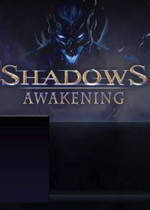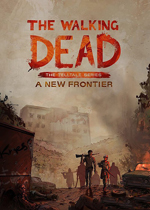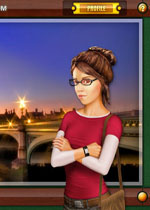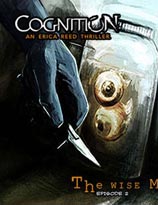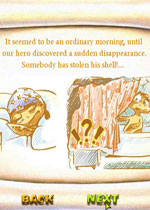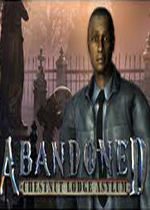Exce如何使用DSUM函数 excel dsum函数
作者:075玩 来源:互联网 2023-09-09 12:00:08
excel中dsum函数用法详细步骤实例,dsum可以在数据区域内实现多条件求和,条件的关系和的关系也可以是或的关系,那么具体该怎么做呢?下面为大家详细介绍一下,来看看吧!
方法/步骤
1、在Excel中返回满足条件的列的合计,我们需要用到DSUM函数。

2、DSUM函数的使用格式为:“=DSUM(database,field,criteria)。”

3、其中,DSUM函数的参数database计算区域,第一行必须是列标签,参数field表示列数,参数criteria代表条件。

4、为了验证公式,我们在空白的单元格输入如图所示的测试数据。

5、然后,我们用用不同的方法计算厦门地区的总数量。在图示单元格分别输入公式“=DSUM(B9:C13,2,B15:B16)”“=DSUM(B9:C13,"数量",B15:B16)”和“=DSUM(B9:C13,C9,B15:B16)”。

6、最后,确认3个公式,三个公式都返回满足条件的列的合计,即都返回结果“300”。

注意事项
Criteria条件中必须包含列标签。
以上就是Excel中的DSUM函数如何使用方法介绍,大家学会了吗?希望这篇文章能对大家有所帮助!
关 键 词:
相关阅读
- Exce如何使用DSUM函数 excel dsum函数
- 详解Linux系统内存寻址的分页机制 linux 大页内存怎样分配
- 无线路由器无线模式是什么意思 无线模式和路由模式是什么意思
- 实例讲解使用Win10计算器计算反三角函数的方法 win10计算器怎么计算反三角函数
- Win10提示调制解调器报告了一个错误该如何解决 Win10调制解调器报告错误怎么解决
- scratch怎么制作一个小猫踢足球的动画 scratch编程小游戏足球
- Linux上安装使用FTP服务器ProFTPD的教程
- 腾讯新闻极速版怎么赚钱 腾讯新闻极速版提现到微信的教程分享 今日新闻极速版怎么赚钱
- Emeditor怎么使用 Emeditor正则表达式大全
- 佳能MG2980打印机怎么扫描文件 佳能打印机mg7780 如何扫描
推荐应用换一换
- 本类推荐
- 本类排行
- 1Exce如何使用DSUM函数 excel dsum函数
- 2详解Linux系统内存寻址的分页机制 linux 大页内存怎样分配
- 3无线路由器无线模式是什么意思 无线模式和路由模式是什么意思
- 4实例讲解使用Win10计算器计算反三角函数的方法 win10计算器怎么计算反三角函数
- 5Win10提示调制解调器报告了一个错误该如何解决 Win10调制解调器报告错误怎么解决
- 6scratch怎么制作一个小猫踢足球的动画 scratch编程小游戏足球
- 7Linux上安装使用FTP服务器ProFTPD的教程
- 8腾讯新闻极速版怎么赚钱 腾讯新闻极速版提现到微信的教程分享 今日新闻极速版怎么赚钱
- 9Emeditor怎么使用 Emeditor正则表达式大全
- 10佳能MG2980打印机怎么扫描文件 佳能打印机mg7780 如何扫描
- 热门软件
- 热门标签








 萌侠挂机(无限盲盒)巴兔iPhone/iPad版
萌侠挂机(无限盲盒)巴兔iPhone/iPad版 新塔防三国-全民塔防(福利版)巴兔安卓折扣版
新塔防三国-全民塔防(福利版)巴兔安卓折扣版 皓月屠龙(超速切割无限刀)巴兔iPhone/iPad版
皓月屠龙(超速切割无限刀)巴兔iPhone/iPad版 异次元主公(SR战姬全免)巴兔iPhone/iPad版
异次元主公(SR战姬全免)巴兔iPhone/iPad版 火柴人归来(送兔年天空套)巴兔安卓版
火柴人归来(送兔年天空套)巴兔安卓版 大战国(魂环打金大乱斗)巴兔安卓版
大战国(魂环打金大乱斗)巴兔安卓版 世界异化之后(感性大嫂在线刷充)巴兔安卓版
世界异化之后(感性大嫂在线刷充)巴兔安卓版 云上城之歌(勇者之城)巴兔安卓折扣版
云上城之歌(勇者之城)巴兔安卓折扣版 武动六界(专属定制高返版)巴兔安卓折扣版
武动六界(专属定制高返版)巴兔安卓折扣版 主公带我飞(打金送10万真充)巴兔安卓版
主公带我飞(打金送10万真充)巴兔安卓版 龙神之光(UR全免刷充)巴兔安卓版
龙神之光(UR全免刷充)巴兔安卓版 风起苍岚(GM狂飙星环赞助)巴兔安卓版
风起苍岚(GM狂飙星环赞助)巴兔安卓版 仙灵修真(GM刷充1元神装)巴兔安卓版
仙灵修真(GM刷充1元神装)巴兔安卓版 绝地枪王(内玩8888高返版)巴兔iPhone/iPad版
绝地枪王(内玩8888高返版)巴兔iPhone/iPad版 火柴人归来(送兔年天空套)巴兔iPhone/iPad版
火柴人归来(送兔年天空套)巴兔iPhone/iPad版 世界异化之后(感性大嫂在线刷充)巴兔iPhone/iPad版
世界异化之后(感性大嫂在线刷充)巴兔iPhone/iPad版 大战国(魂环打金大乱斗)巴兔iPhone/iPad版
大战国(魂环打金大乱斗)巴兔iPhone/iPad版 主公带我飞(打金送10万真充)巴兔iPhone/iPad版
主公带我飞(打金送10万真充)巴兔iPhone/iPad版